Av TechieWriter
En eksakt kopi av et dokument er en faks. Det er telefonoverføring av et trykt materiale. En faks blir ofte sendt til et telefonnummer som er tilknyttet en skriver som utdataenhet, som viser noe for brukeren. En faksmaskin brukes til å skanne originaldokumentet. I vårt tilfelle bruker datamaskinsystemet en inndataenhet kjent som Scanner inorder for å skanne dokumentene. Dokumentet blir kodet og sendt over det telefoniske mediet i form av elektroniske signaler. I mottakersiden dekodes dokumentet og konverteres tilbake til originalformen, som senere kan skrives ut.
Se også: – Topp 10 nettsteder for å sende faks gratis
Windows 10 lar deg sende og motta fakser fra datasystemet ditt. Et enkelt program kalt Windows faks og skanning er ansatt av Windows-operativsystemet for å oppnå denne funksjonaliteten. For at funksjonen til faks skal være tilgjengelig, må systemet ha følgende grunnleggende krav:
- Forsikre deg om at et faksmodem er koblet til datamaskinen din via telefonlinjen.
- Alternativt bør en faksserver være koblet til datamaskinen din.
- For å kunne sende og motta fakser må det opprettes en faks-konto før alt.
Les videre for å lære hvordan du bruker datamaskinen til å sende og motta fakser effektivt.
TRINN 1
- Klikk på Start menyen for å navigere til Windows faks og skanning. Fra menyen som vises, finn og klikk på Alle apper.
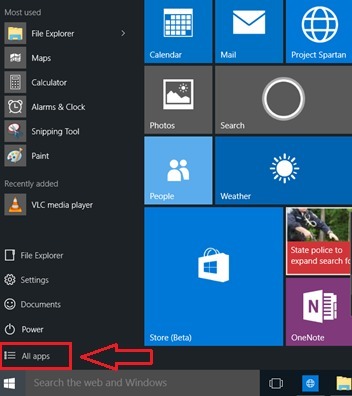
STEG 2
- Nå må du finne Windows-tilbehør fra listen over alternativer. Det vil være en rullegardinpil assosiert med Windows-tilbehør. Klikk på den for å utvide listen.
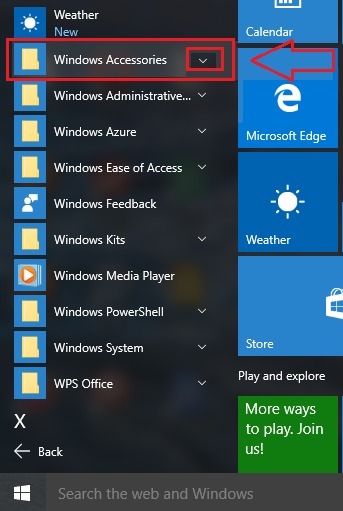
TRINN 3
- Når listen utvides, finn Windows faks og skanning og klikk på den for å komme til neste trinn.
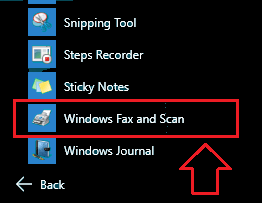
TRINN 4
- Et nytt vindu for Windows faks og skanning vil åpne seg. Nederst til venstre ser du en knapp som heter Faks. Klikk på den.
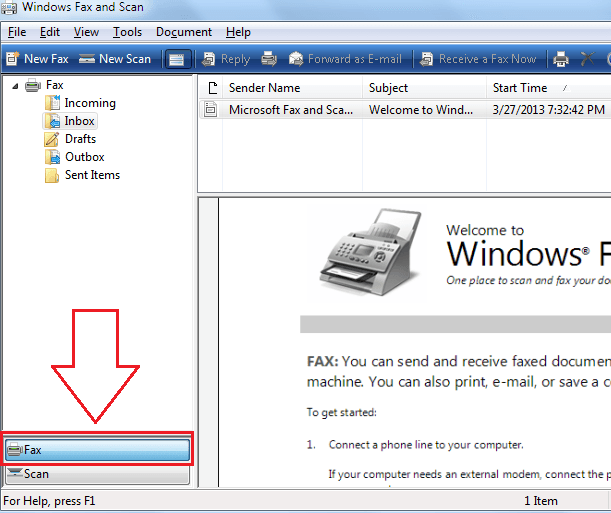
TRINN 5
- Nå er vi klar til å komponere et nytt utkast. Som det første trinnet, klikk på Ny faks, som ligger øverst til venstre.
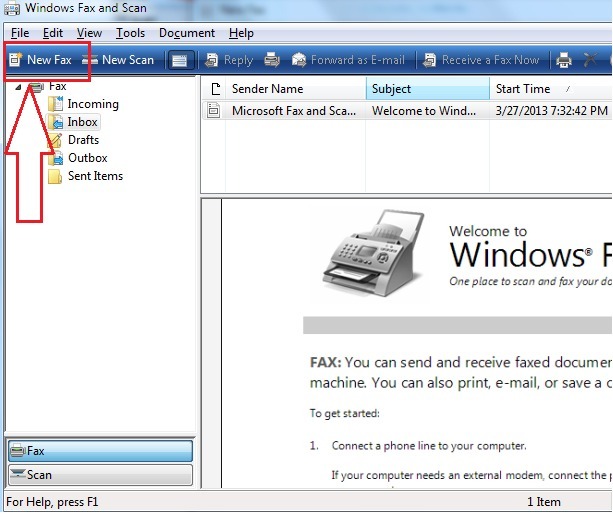
TRINN 6
- Som du nå kan se, vises et nytt vindu som ser ut som følgende skjermbilde. Dette er hvor du kan komponere faksen din fra.
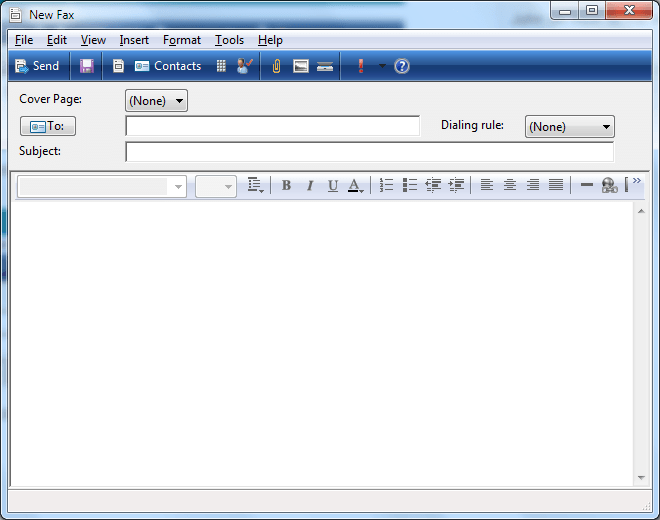
TRINN 7
- Det er åpenbart den Til og Emne kolonner, som du må fylle ut for å sende faksen. Hvis du vil legge ved en fil til faksen, kan du gjøre det ved å klikke på Binders som vist på skjermbildet.
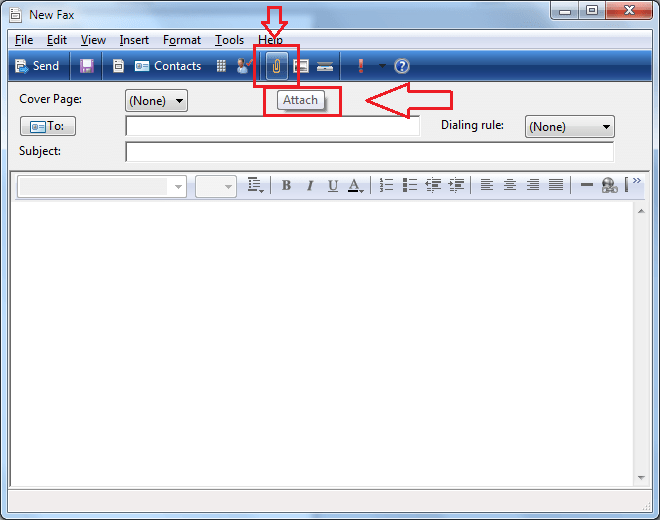
TRINN 8
- Du kan sette inn et bilde i faksen ved å klikke på Bilder ikon.
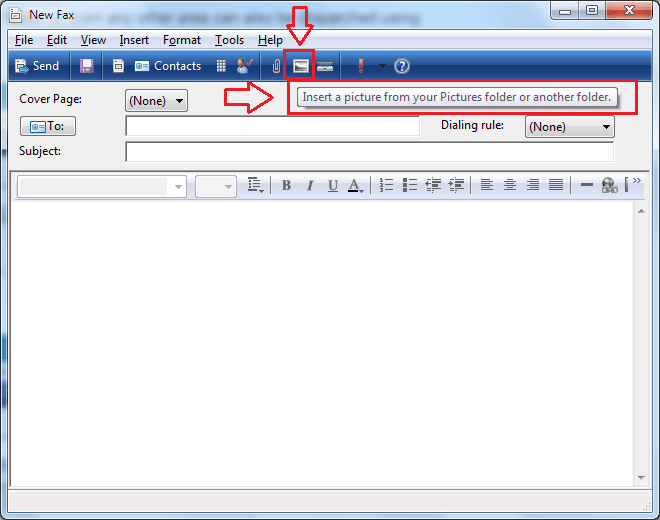
TRINN 9
- Du kan også sette inn et skannet dokument eller bilde ved hjelp av ikonet som vises i følgende skjermbilde.
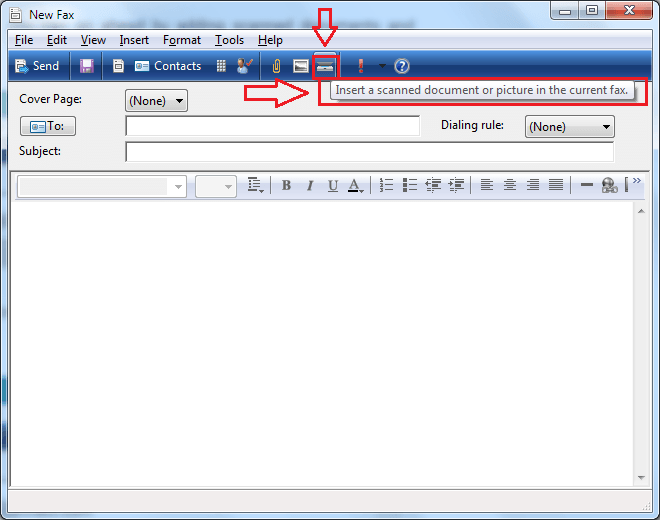
TRINN 10
- Når du er ferdig med å komponere faksen, kan du sende den ut med Sende -knappen øverst til venstre i vinduet.
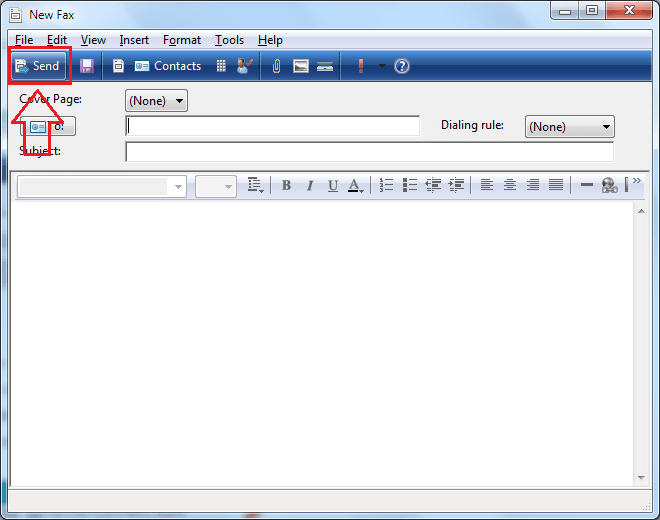
TRINN 11
- Motta en faks er like enkelt som noe annet. Hvis du vet at du har en faks å motta, åpner du programmet og klikker på Motta en faks nå som vist i følgende skjermbilde. Nå er du klar til å motta faksen din.
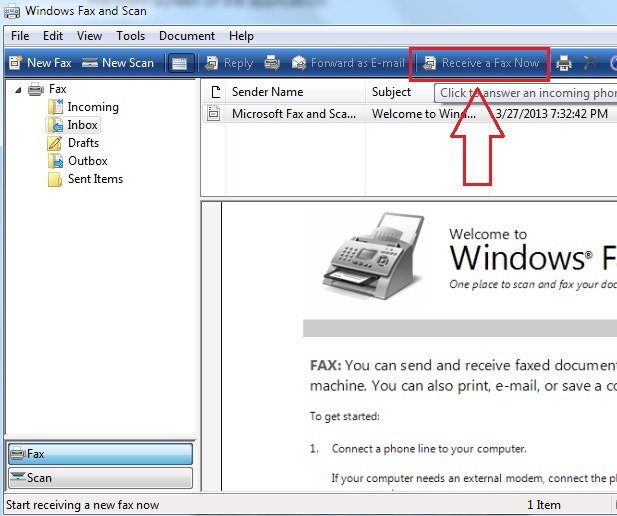
Å sende og motta fakser fra Windows 10 er like enkelt som det presenteres i denne artikkelen. Håper du syntes artikkelen var nyttig.


